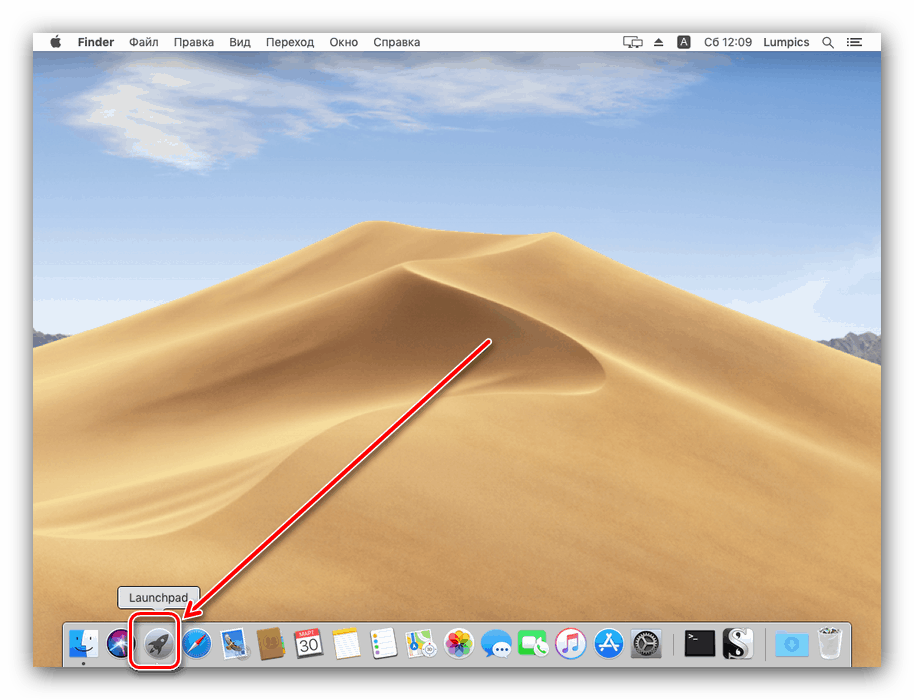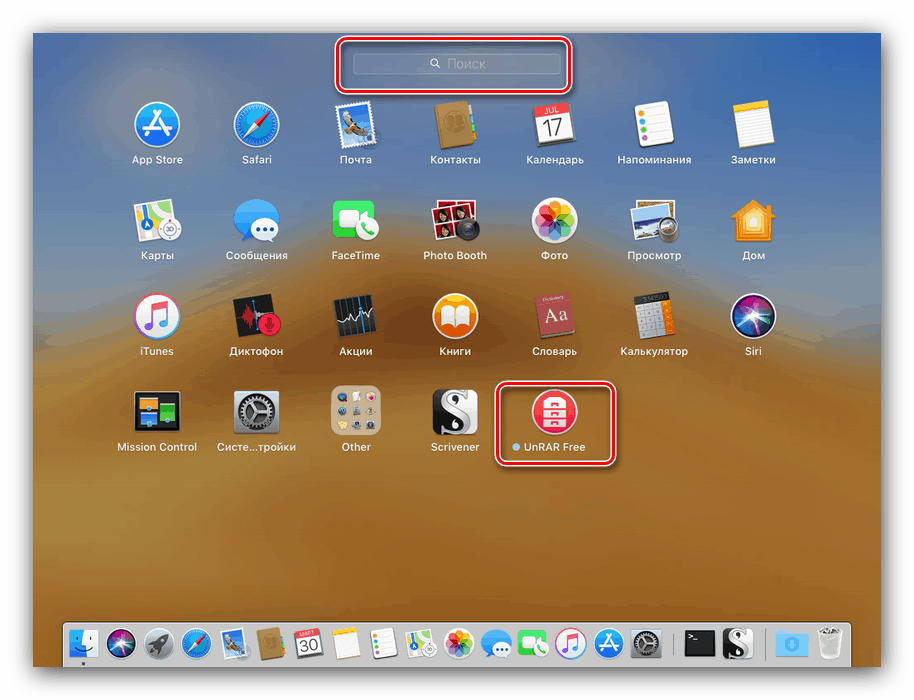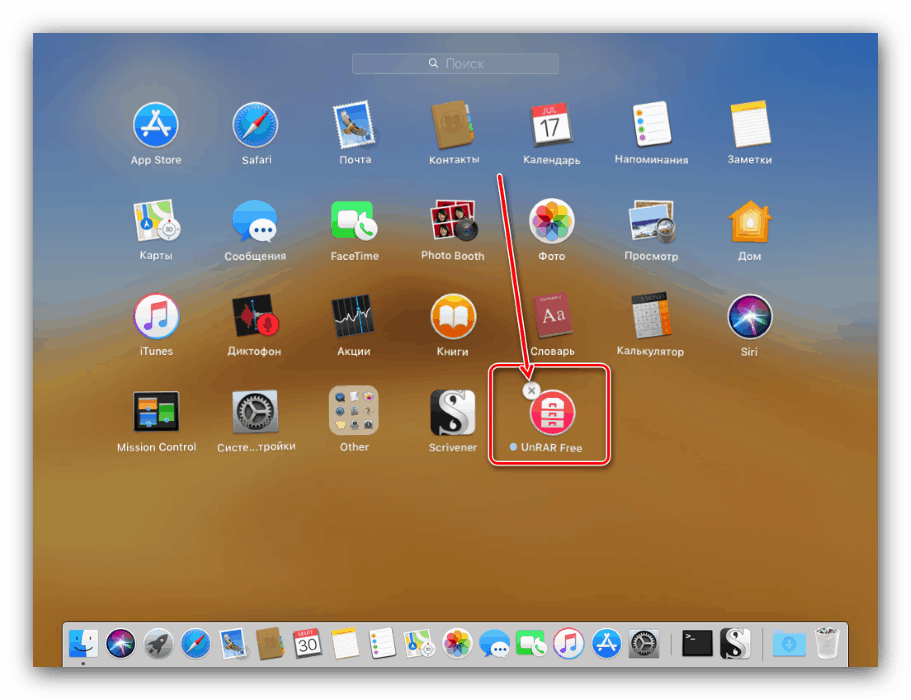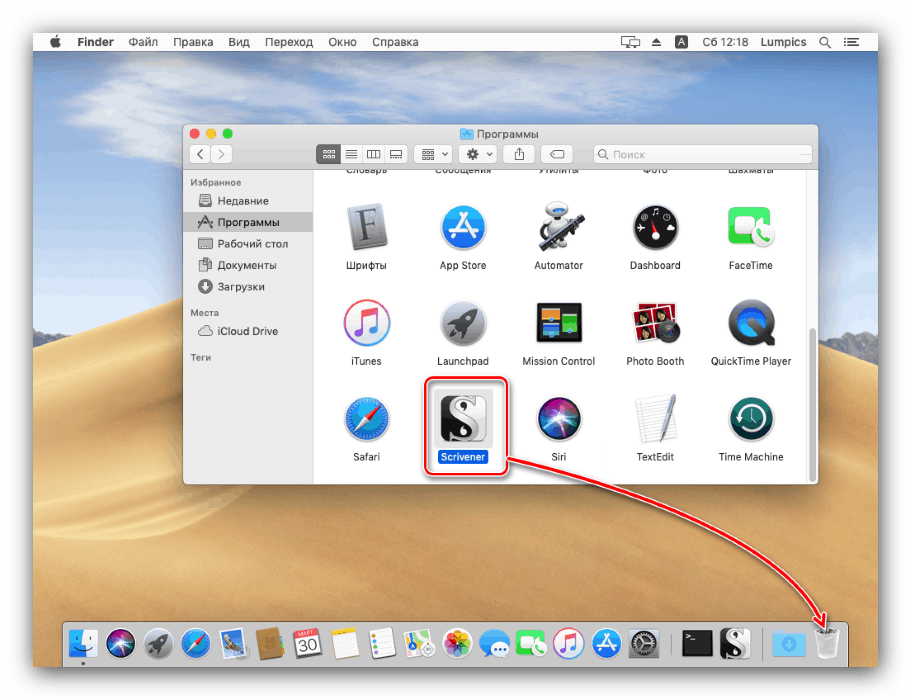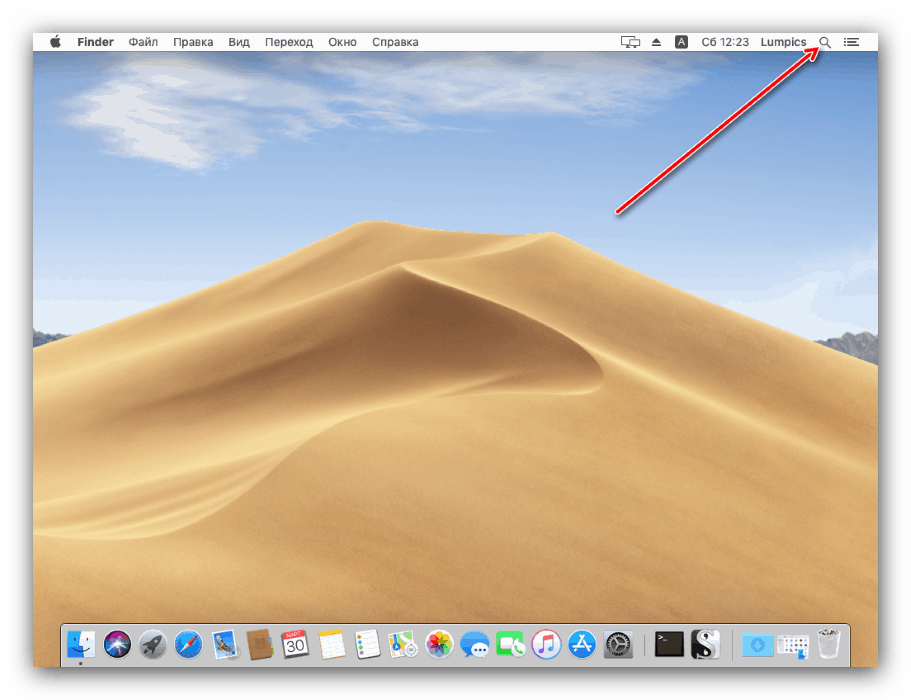Odebrat programy v makrech
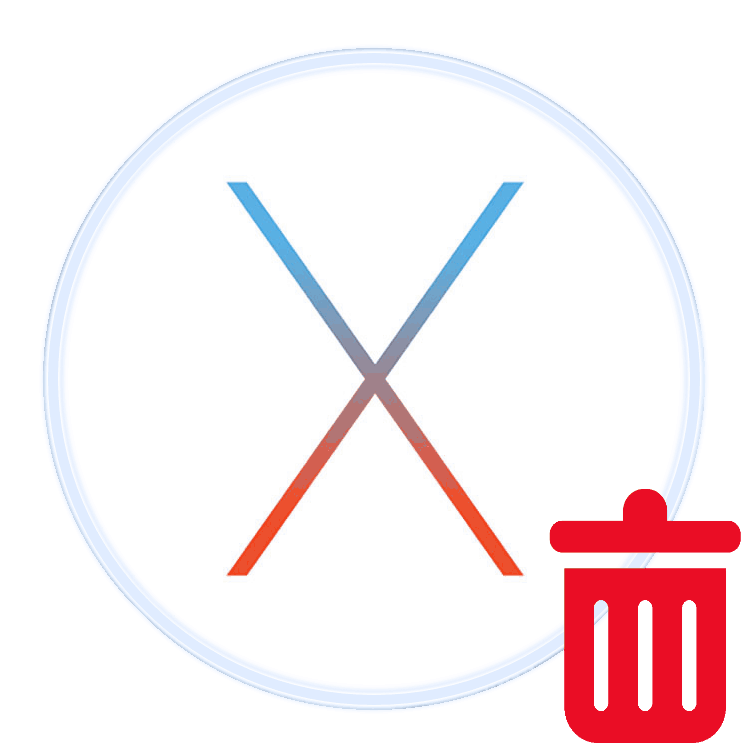
Operační systém společnosti Apple, stejně jako jakýkoli jiný produkt svého druhu, umožňuje instalovat a odinstalovat aplikace. Dnes chceme říct, jak můžete odinstalovat určité programy v makrech.
Obsah
Odstranění softwaru v makrech
Odinstalace libovolného programu je možná přes Launchpad nebo přes Finder. První možnost je vhodná pro aplikace instalované z AppStore, zatímco druhá je univerzální a může být použita bez ohledu na zdroj softwaru.
Metoda 1: Launchpad (programy pouze z AppStore) t
Nástroj Launchpad umožňuje nejen spouštět programy, ale také poskytuje možnost provádět základní operace s nimi, včetně odstranění.
- Viz panel Dock na ploše, kde kliknete na ikonu Launchpad.
![Otevřete Launchpad Odstranění Software na MacOS]()
Na MacBooku bude fungovat dotykové gesto.
- Najděte v programu snap-in program, který chcete odebrat. Pokud není zobrazen, použijte vyhledávací lištu, do které zadáte název položky, kterou hledáte.
![Najděte správnou aplikaci v programu Launchpad pro odstranění softwaru na systému MacOS.]()
Uživatelé MacBooku mohou přetáhnout dva prsty přes dotykovou plochu.
- Přejděte na ikonu programu, který chcete odinstalovat, a podržte levé tlačítko myši. Když ikony začnou vibrovat, klepněte na křížek vedle ikony požadované aplikace.
![Použijte Launchpad pro odinstalaci programu na MacOS]()
Pokud nejste spokojeni s použitím myši, můžete dosáhnout stejného efektu stisknutím klávesy Option .
- Potvrďte odstranění v dialogovém okně.
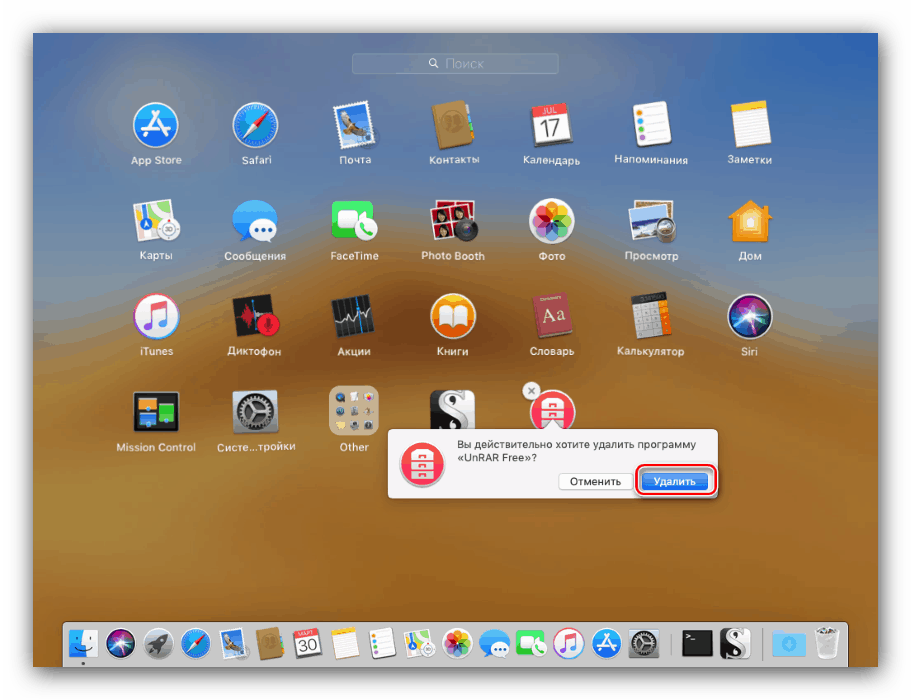
Hotovo - vybraný program bude vymazán. Pokud se ikona s křížkem neobjeví, znamená to, že program je ručně nainstalován uživatelem a lze jej odebrat pouze prostřednictvím Finderu .
Metoda 2: Finder
Správce souborů MacOS má více funkcí než jeho protějšek ve Windows - mezi možnostmi Finderu je odinstalace programů.
- Otevřete Finder jakýmkoliv možným způsobem - nejjednodušší způsob, jak toho dosáhnout, je prostřednictvím Docku.
- V postranní nabídce najděte adresář s názvem "Programy" a klikněte na něj myší.
- Najděte si ten, který chcete vymazat z nainstalovaných aplikací a přetáhněte jeho ikonu do „Trash“ .
![Přetáhněte aplikaci z Finderu do koše a odeberte program na MacOS]()
Můžete také jednoduše vybrat aplikaci, pak použít položky "Soubor" - "Přesunout do koše" .
- Pokud požadovaný program není v zadaném adresáři, stojí za to jej vyhledat pomocí nástroje Spotlight . K tomu klikněte na ikonu lupy v pravém horním rohu.
![Najděte aplikaci v aplikaci Spotlight pro odinstalaci programu na MacOS]()
Zadejte název aplikace v řádku. Když se objeví ve výsledcích, podržte klávesu Command a přetáhněte ikonu do "Trash" .
- Chcete-li software odinstalovat, otevřete „Trash“ . Poté vyberte „Clear“ a operaci potvrďte.
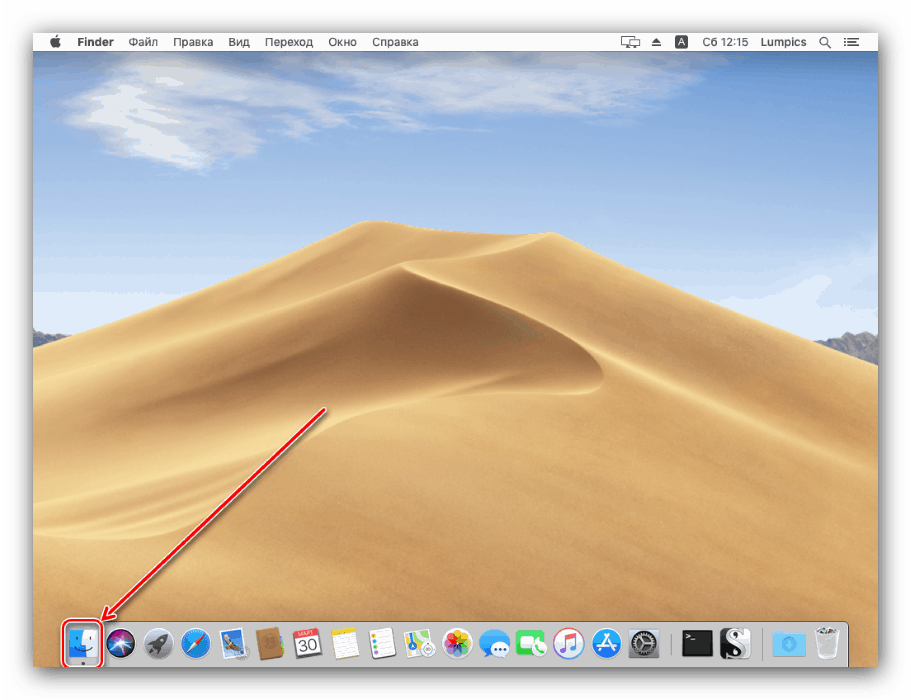
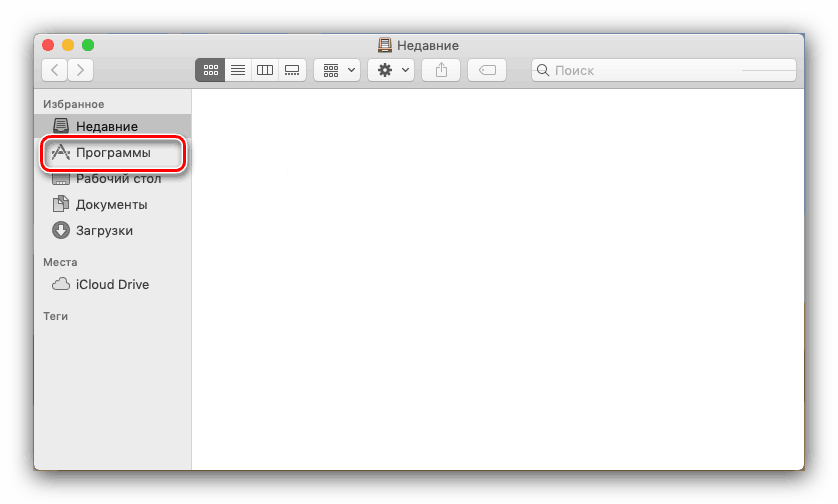
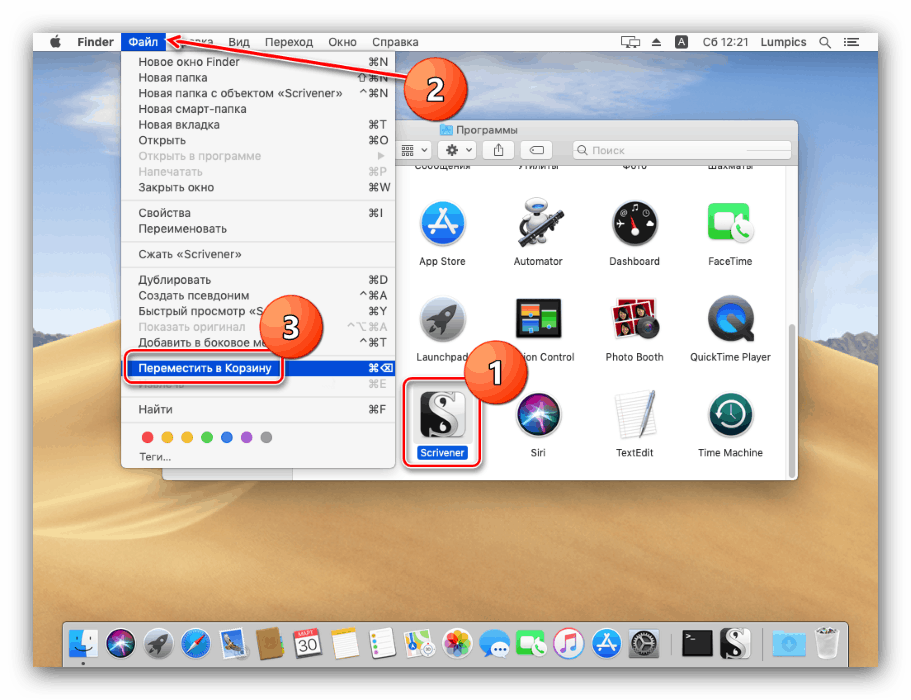
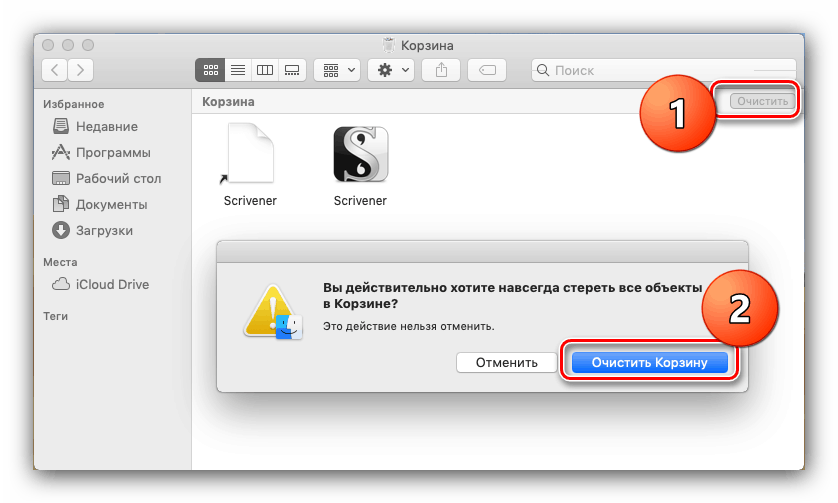
Upozorňujeme na skutečnost, že odinstalace programu nezrušuje placené předplatné v něm provedené. Aby se peníze z účtu neúčtovaly, měly by být placené předplatné zakázány - článek s odkazem níže vám s tím pomůže. 
Další podrobnosti: Jak se odhlásit z placeného předplatného
Závěr
Odstranění programů v makrech je velmi jednoduchý úkol, který zvládne i začátečník makovod.